vs2010(Visual Studio)如何创建文件夹?vs2010(Visual Studio)创建文件夹的操作步骤
更新日期:2023-09-23 21:29:47
来源:系统之家
手机扫码继续观看

vs2010(Visual Studio)如何创建文件夹?vs是一款很不错的程序开发软件,你们知道如何在vs中创建文件夹吗?今天小编在这就教给大家vs创建文件夹的具体操作步骤,让我们一起来看看吧。
方法/步骤
1、首先进入到了的visual studio的界面当中,进行点击菜单中的“视图”的选项。
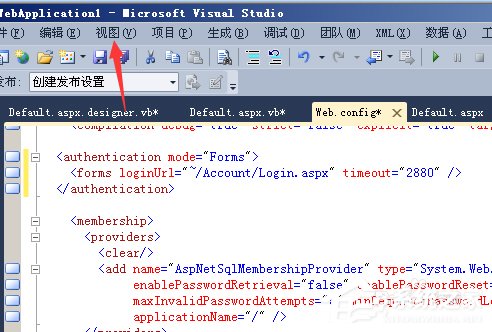
2、弹出了下一级菜单中选中为“其他窗口”即可。

3、然后我们选中了其它窗口的之后,就会进入到下一级窗口中,进行选中为“类视图”即可。
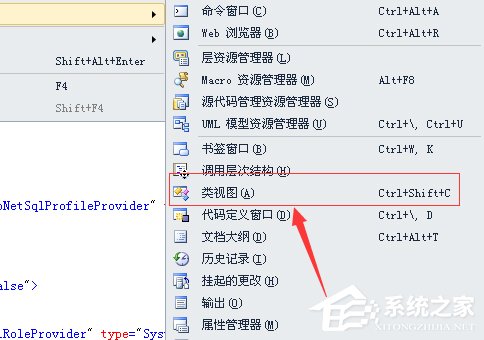
4、接着我们进入到了类视图中,进行点击文件夹按钮。
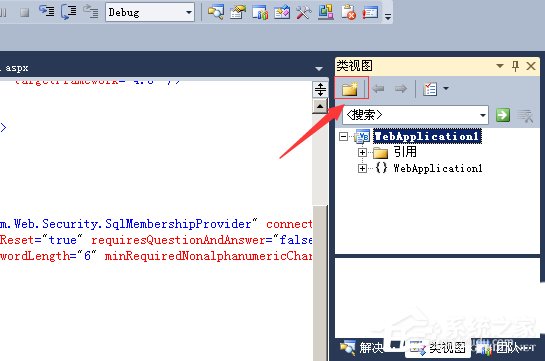
5、弹出了创建文件中,输入文件夹的名称即可。
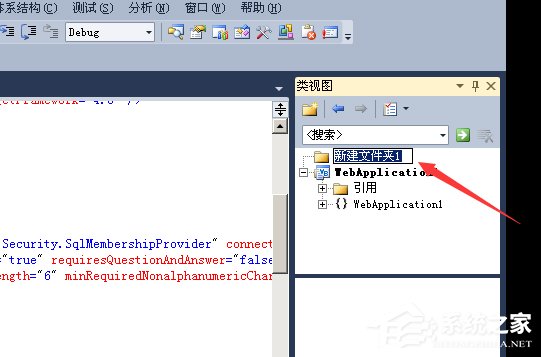
6、最后我们进行点击空白处即可,这个就对文件夹窗口的成功了。
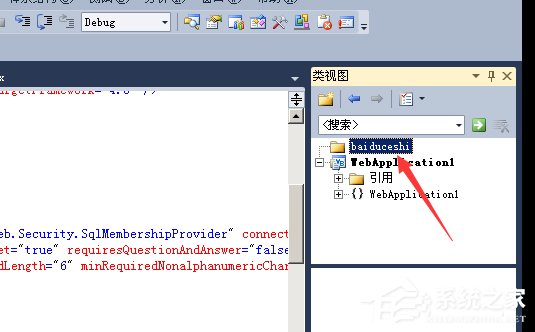
以上就是vs创建文件夹的具体方法步骤啦,大家都学会了吗?还想了解更多的软件教程请关注系统之家。
该文章是否有帮助到您?
常见问题
- monterey12.1正式版无法检测更新详情0次
- zui13更新计划详细介绍0次
- 优麒麟u盘安装详细教程0次
- 优麒麟和银河麒麟区别详细介绍0次
- monterey屏幕镜像使用教程0次
- monterey关闭sip教程0次
- 优麒麟操作系统详细评测0次
- monterey支持多设备互动吗详情0次
- 优麒麟中文设置教程0次
- monterey和bigsur区别详细介绍0次
系统下载排行
周
月
其他人正在下载
更多
安卓下载
更多
手机上观看
![]() 扫码手机上观看
扫码手机上观看
下一个:
U盘重装视频












